Логин и пароль | Справочный центр Facebook
Справочный центр
Логин и пароль
Мы обновляем версию сайта Facebook.com для мобильных браузеров. Ещё
Восстановление пароля
Изменение пароля
Чтобы изменить пароль на Facebook, если вход уже выполнен:
Новая версия для мобильного браузера
Нажмите значок в правом верхнем углу окна Facebook.Прокрутите вниз и выберите Настройки, а затем — Безопасность и вход.
Нажмите Сменить пароль.
Введите текущий пароль, а затем новый (дважды). Нажмите Сохранить изменения.
Если вход выполнен, но вы забыли пароль, в разделе Смена пароля нажмите Забыли пароль? и выполните шаги, чтобы его сбросить. Обратите внимание, что вам потребуется доступ к электронному адресу, связанному с аккаунтом.
Классическая версия для мобильного браузера
Нажмите значок в правом верхнем углу окна Facebook.Прокрутите вниз и выберите Настройки и конфиденциальность, а затем — Настройки.
Нажмите Пароль и безопасность.
Нажмите Сменить пароль.
Введите текущий пароль, а затем новый (дважды). Нажмите Сохранить изменения.
Сброс пароля
Чтобы сбросить пароль, если вход на Facebook не выполнен:
Нажмите Забыли пароль?
Укажите электронный адрес, номер мобильного телефона, имя и фамилию или имя пользователя, связанные с вашим аккаунтом, и нажмите Поиск.
Следуйте инструкциям на экране.
Из соображений безопасности вы не сможете сбросить пароль с помощью номера мобильного телефона, который используете для двухфакторной аутентификации. Для этих целей в аккаунте нужно указать другой номер мобильного телефона или электронный адрес.
Если проблему решить не удалось, мы поможем вам восстановить аккаунт.
Другие полезные ресурсы
Подробнее о том, что можно сделать, если вы считаете, что ваш аккаунт взломан или им завладел кто-то другой.
Подробнее о том, что делать, если вам не удается сбросить пароль на Facebook из-за отсутствия доступа к электронному адресу или номеру телефона в аккаунте.
Рекомендации по созданию нового пароля:
Создайте пароль, который легко запомнить, но сложно угадать.
Пароль Facebook должен отличаться от других ваших паролей, например для электронной почты или банковского счета.
Чем длиннее пароль, тем он надежнее.
Пароль не должен совпадать с вашим электронным адресом, номером телефона или датой рождения.
Не следует использовать распространенные слова, например «пароль».
Используйте менеджер паролей. Такое приложение позволяет безопасно хранить пароли.
Никому не передавайте свой пароль — ни онлайн, ни лично. Если это произошло, измените его как можно скорее.
Если появится сообщение о том, что введенный пароль недостаточно надежен, попробуйте использовать сочетание прописных и строчных букв. Также можно выбрать более длинный пароль в виде фразы или набора слов, которые вы легко запомните, но никто другой не знает.
Подробнее о том, как включить двухфакторную аутентификацию в аккаунте Facebook для дополнительной защиты.
Подробнее о том, что делать, если вы считаете, что ваш аккаунт был взломан.
Если у вас возникли проблемы со входом в аккаунт Facebook, попробуйте выполнить описанные ниже действия.
Восстановление аккаунта Facebook с помощью страницы «Поиск аккаунта»
Откройте страницу «Поиск аккаунта» по ссылке facebook.com/login/identify и выполните инструкции ниже. Используйте компьютер или мобильный телефон, на которых вы уже входили в аккаунт Facebook.
Найдите аккаунт, который хотите восстановить. Вы можете выполнить поиск по имени, электронному адресу или номеру телефона.
Следуйте инструкциям на экране, чтобы сбросить пароль для аккаунта.
Подробнее о том,
что делать, если вы не можете найти свой аккаунт с помощью страницы «Поиск аккаунта»
Восстановление аккаунта Facebook из аккаунта друга или родственника
На компьютере перейдите в профиль аккаунта, который хотите восстановить.
Нажмите значок под фото обложки.Выберите Получить поддержку или пожаловаться на профиль.
Выберите вариант Другое и нажмите «Далее».
Нажмите Восстановить этот аккаунт и следуйте инструкциям на экране.
Изменение или сброс пароля
Узнайте, как изменить или сбросить пароль.
Если возникла проблема с доступом к электронному адресу или номеру телефона, указанным в аккаунте
Узнайте, что делать, если вам не удается сбросить пароль из-за отсутствия доступа к электронному адресу или номеру телефона, указанному в вашем аккаунте.
Если нужно проверить, не отключен ли аккаунт
Если ваш аккаунт Facebook отключен, то при попытке входа вы увидите сообщение об этом.
Если вам кажется, что ваш аккаунт взломан или кто-то использует его без вашего разрешения
Узнайте, что делать, если вам кажется, что аккаунт взломан.
Если возникли проблемы с получением кодов восстановления на указанный электронный адрес или телефон
Узнайте, что делать, если аккаунт Facebook заблокирован, а коды подтверждения не приходят на указанный электронный адрес или телефон.
Если у вас возникли проблемы со входом в аккаунт Facebook, сначала ознакомьтесь с этими советами.
Двухфакторная аутентификация — это мера безопасности, которая помогает защищать ваш аккаунт Facebook и дополняет защиту паролем. Если настроить двухфакторную аутентификацию, то нужно будет вводить специальный код для входа или подтверждать вход каждый раз, когда кто-то попытается получить доступ к вашему аккаунту Facebook с неопознанного браузера или мобильного устройства. Вы также сможете получать уведомления о неопознанных входах.
Чтобы включить двухфакторную аутентификацию или управлять ей:
Классическая версия для мобильного браузера
Нажмите значок в правом верхнем углу окна Facebook.Прокрутите вниз до конца и нажмите Настройки.
Прокрутите вниз и нажмите Пароль и безопасность.
Прокрутите вниз и нажмите Использовать двухфакторную аутентификацию. Возможно, вам потребуется снова ввести пароль.
Нажмите Использовать приложение для аутентификации или Текстовое сообщение (SMS).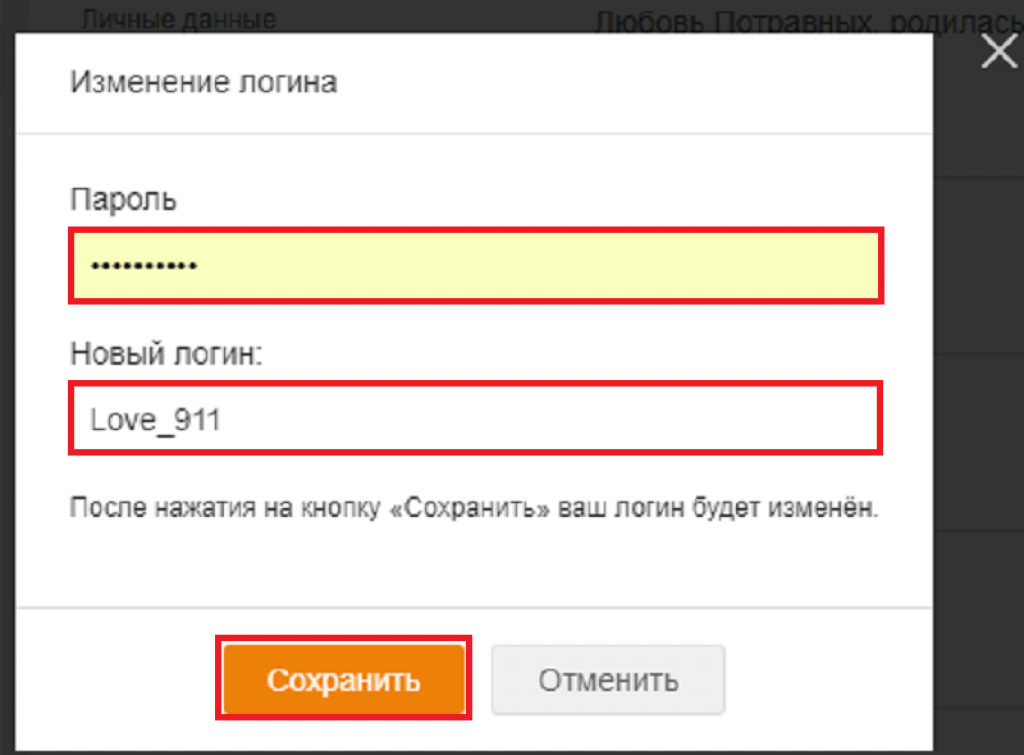
Новая версия для мобильного браузера
Нажмите значок в правом верхнем углу окна Facebook.Прокрутите вниз и выберите Настройки, а затем — Пароль и безопасность.
Прокрутите вниз и нажмите Использовать двухфакторную аутентификацию.
Выберите нужный способ проверки и следуйте инструкциям на экране.
Если у вас получилось включить двухфакторную аутентификацию для своего аккаунта Facebook, то в верхней части окна настроек появится флажок напротив варианта Двухфакторная аутентификация.
При настройке двухфакторной аутентификации вы сможете выбрать один из способов проверки:
Ключ безопасности на совместимом устройстве.
Коды для входа, генерируемые сторонним приложением для аутентификации.
Коды в SMS, приходящие на мобильный телефон.
Включив двухфакторную аутентификацию, вы сможете получить 10 кодов для входа и восстановления аккаунта, которые можно использовать, когда у вас нет доступа к телефону. Подробнее о том, как настроить коды восстановления.
Другие полезные ресурсы
Если вы ещё не сохранили браузер или мобильное устройство, которым пользуетесь, вам будет предложено сделать это после включения двухфакторной аутентификации. Тогда вам не нужно будет вводить код безопасности при следующем входе. Не нажимайте Сохранить этот браузер, если вы используете компьютер, к которому есть доступ у других людей (например, компьютер в библиотеке).
Нам нужно запомнить данные вашего компьютера и браузера, чтобы распознавать их при вашем следующем входе. Некоторые функции браузеров блокируют такую возможность. Если вы включили безопасный режим работы или задали в настройках браузера удаление истории при каждом закрытии, возможно, вам потребуется вводить код при каждом входе на сайт. Подробнее.
Для двухфакторной аутентификации можно использовать новый или уже добавленный в аккаунт номер мобильного телефона. Подробнее о том, как Facebook использует номер мобильного телефона, добавленный для двухфакторной аутентификации.
Подробнее о том, что делать, если после включения двухфакторной аутентификации вы не можете войти в аккаунт.
Генератор кодов — это функция безопасности в приложении Facebook, которая используется для двухфакторной аутентификации. Если включить эту функцию, ваш телефон будет генерировать специальный код безопасности, который можно использовать для подтверждения вашей личности при входе с нового устройства или браузера.
Генератор кодов работает на мобильном устройстве, даже если у вас нет доступа к SMS-сообщениям или интернет-подключения. Функцию также можно использовать, если вам необходимо сбросить пароль.
Другие полезные ресурсы
Коды безопасности из генератора кодов, которые используются для двухфакторной аутентификации, всегда состоят из шести цифр и действуют 30 или 60 секунд в зависимости от используемого мобильного устройства.
Если код безопасности не работает, нажмите Мой код не работает на мобильном устройстве, чтобы сбросить данные в генераторе кодов.
Выход из Facebook
Нажмите значок в правом верхнем углу окна Facebook.Прокрутите вниз до конца и нажмите Выйти.
Если вход в ваш аккаунт Facebook выполнен на нескольких устройствах, выходить из него придется на каждом из них. Подробнее о том, как контролировать, где выполнен вход в ваш аккаунт Facebook, и как с компьютера выйти из аккаунта, открытого на мобильном устройстве.
Если вы хотите на некоторое время отказаться от использования Facebook, узнайте, как временно деактивировать аккаунт.
Попробуйте пошаговую помощь
Наш инструмент пошаговой помощи поможет вам выполнить последовательность действий, необходимых для решения вашей проблемы.
Если вы считаете, что ваш аккаунт был взломан или используется кем-то ещё, посетите эту страницу, чтобы обезопасить его. Мы попросим вас изменить пароль и проверим последние действия, связанные со входом в аккаунт.
Вероятно, ваш аккаунт взломали, если вы видите, что:
Изменен ваш электронный адрес или пароль.
Изменено ваше имя или дата рождения.
Отправляются запросы на добавление в друзья людям, которых вы не знаете.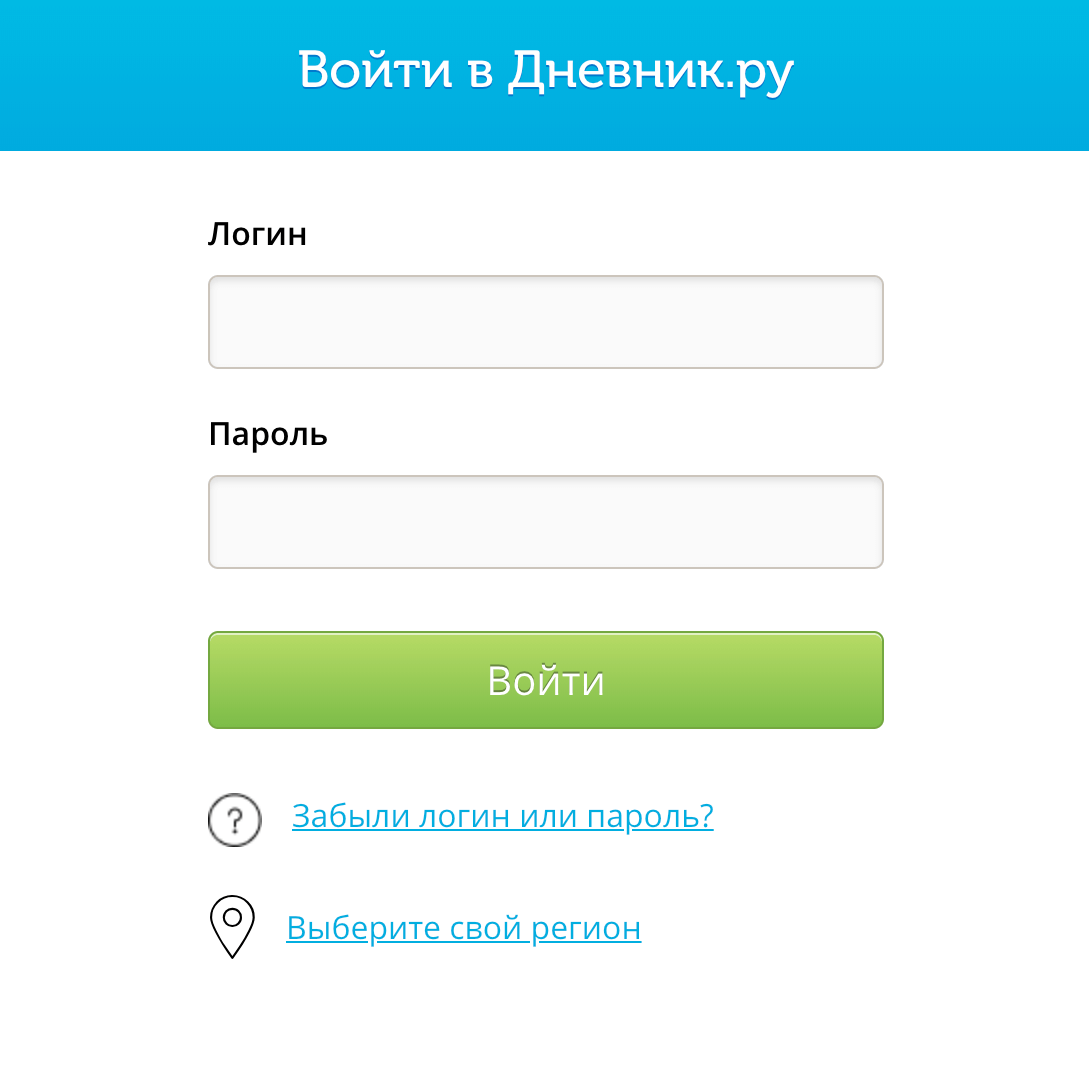
Отправляются сообщения, которые вы не писали.
Появляются публикации или объявления, которые вы не создавали.
Вы также можете воспользоваться этими инструментами и советами, чтобы обезопасить свой аккаунт. Кроме того, ознакомьтесь с информацией о том, как защититься от вредоносного ПО, которое может поставить под угрозу ваш аккаунт.
Примечание. Если электронный адрес, связанный с аккаунтом Facebook, был изменен, вы можете отменить это действие. При изменении электронного адреса мы отправляем сообщение со специальной ссылкой на предыдущий адрес. Нажмите эту ссылку, чтобы отменить изменение и защитить аккаунт.
© 2023 Meta
Af-SoomaaliAfrikaansAzərbaycan diliBahasa IndonesiaBahasa MelayuBasa JawaBisayaBosanskiBrezhonegCatalàCorsuCymraegDanskDeutschEestiEnglish (UK)English (US)EspañolEspañol (España)EsperantoEuskaraFilipinoFrançais (Canada)Français (France)FryskFulaFurlanFøroysktGaeilgeGalegoGuaraniHausaHrvatskiIkinyarwandaInuktitutItalianoIñupiatunKiswahiliKreyòl AyisyenKurdî (Kurmancî)LatviešuLietuviųMagyarMalagasyMaltiNederlandsNorsk (bokmål)Norsk (nynorsk)O’zbekPolskiPortuguês (Brasil)Português (Portugal)RomânăSarduShonaShqipSlovenčinaSlovenščinaSuomiSvenskaTiếng ViệtTürkçeVlaamsZazaÍslenskaČeštinaślōnskŏ gŏdkaΕλληνικάБеларускаяБългарскиМакедонскиМонголРусскийСрпскиТатарчаТоҷикӣУкраїнськакыргызчаҚазақшаՀայերենעבריתاردوالعربيةفارسیپښتوکوردیی ناوەندیܣܘܪܝܝܐनेपालीमराठीहिन्दीঅসমীয়াবাংলাਪੰਜਾਬੀગુજરાતીଓଡ଼ିଆதமிழ்తెలుగుಕನ್ನಡമലയാളംසිංහලภาษาไทยພາສາລາວမြန်မာဘာသာქართულიአማርኛភាសាខ្មែរⵜⴰⵎⴰⵣⵉⵖⵜ中文(台灣)中文(简体)中文(香港)日本語日本語(関西)한국어
Информация
Конфиденциальность
Условия и правила
Рекламные предпочтения
Вакансии
Файлы cookie
Создать объявление
Создать Страницу
Логин и пароль | Справочный центр Facebook
Справочный центр
Логин и пароль
Мы обновляем версию сайта Facebook.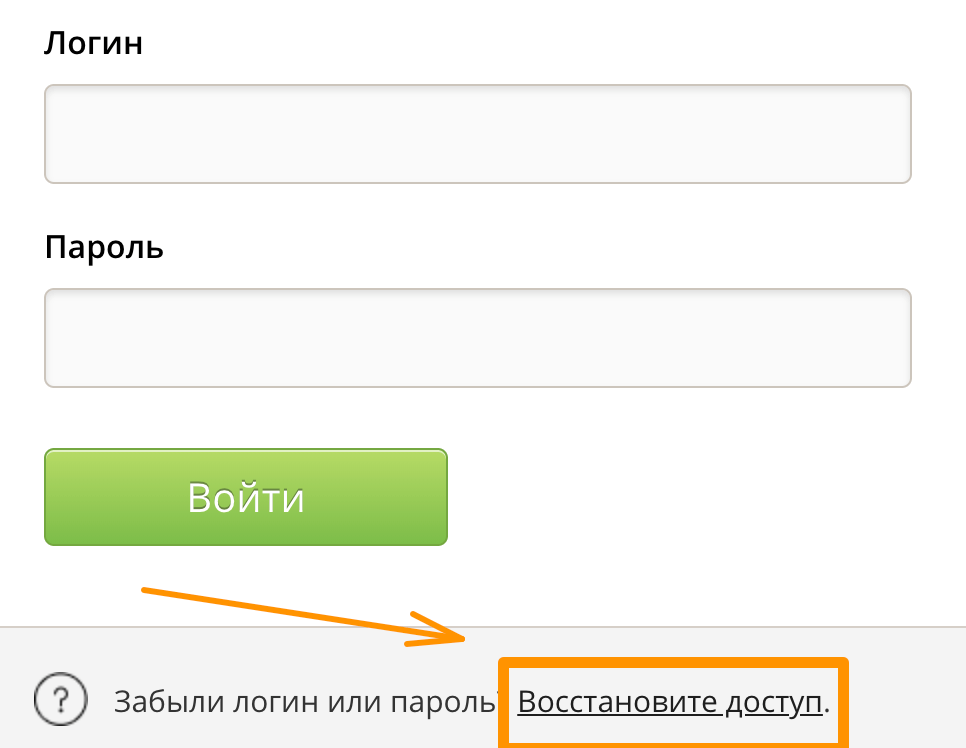 com для мобильных браузеров. Ещё
com для мобильных браузеров. Ещё
Вход в свой аккаунт
Вход на Facebook через мобильный браузер
Откройте сайт m.facebook.com в мобильном браузере.
Введите что-либо из следующего:
Электронный адрес. Для входа можно использовать любой электронный адрес, указанный в вашем аккаунте Facebook.
Номер телефона. Если в вашем аккаунте есть подтвержденный номер мобильного телефона, вы можете ввести его (не указывайте нули перед кодом страны или какие-либо символы, кроме цифр).
Имя пользователя. Если вы задали имя пользователя, используйте его для входа.
Введите пароль и нажмите Войти.
Устранение проблем со входом
Если вам не удается вспомнить пароль, узнайте, как его сбросить.
Если вы по-прежнему не можете войти, узнайте, что делать дальше.
Выход из Facebook
Нажмите значок в правом верхнем углу окна Facebook.Прокрутите вниз до конца и нажмите Выйти.
Если вход в ваш аккаунт Facebook выполнен на нескольких устройствах, выходить из него придется на каждом из них. Подробнее о том, как контролировать, где выполнен вход в ваш аккаунт Facebook, и как с компьютера выйти из аккаунта, открытого на мобильном устройстве.
Подробнее о том, как контролировать, где выполнен вход в ваш аккаунт Facebook, и как с компьютера выйти из аккаунта, открытого на мобильном устройстве.
Если вы хотите на некоторое время отказаться от использования Facebook, узнайте, как временно деактивировать аккаунт.
Восстановление пароля
Изменение пароля
Чтобы изменить пароль на Facebook, если вход уже выполнен:
Новая версия для мобильного браузера
Нажмите значок в правом верхнем углу окна Facebook.Прокрутите вниз и выберите Настройки, а затем — Безопасность и вход.
Нажмите Сменить пароль.
Введите текущий пароль, а затем новый (дважды). Нажмите Сохранить изменения.
Если вход выполнен, но вы забыли пароль, в разделе Смена пароля нажмите Забыли пароль? и выполните шаги, чтобы его сбросить. Обратите внимание, что вам потребуется доступ к электронному адресу, связанному с аккаунтом.
Классическая версия для мобильного браузера
Нажмите значок в правом верхнем углу окна Facebook.
Прокрутите вниз и выберите Настройки и конфиденциальность, а затем — Настройки.
Нажмите Пароль и безопасность.
Нажмите Сменить пароль.
Введите текущий пароль, а затем новый (дважды). Нажмите Сохранить изменения.
Сброс пароля
Чтобы сбросить пароль, если вход на Facebook не выполнен:
Нажмите Забыли пароль?
Укажите электронный адрес, номер мобильного телефона, имя и фамилию или имя пользователя, связанные с вашим аккаунтом, и нажмите Поиск.
Следуйте инструкциям на экране.
Из соображений безопасности вы не сможете сбросить пароль с помощью номера мобильного телефона, который используете для двухфакторной аутентификации. Для этих целей в аккаунте нужно указать другой номер мобильного телефона или электронный адрес.
Если проблему решить не удалось, мы поможем вам восстановить аккаунт.
Другие полезные ресурсы
Подробнее о том, что можно сделать, если вы считаете, что ваш аккаунт взломан или им завладел кто-то другой.
Подробнее о том, что делать, если вам не удается сбросить пароль на Facebook из-за отсутствия доступа к электронному адресу или номеру телефона в аккаунте.
Мы не можем отправить вам пароль, не сбросив его.
Если вы вошли в свой аккаунт, то можете изменить пароль в настройках.
Если вы не можете войти или вспомнить пароль, то можете его изменить. Чтобы сбросить пароль, вам потребуется доступ к электронному адресу или номеру мобильного телефона, связанному с аккаунтом Facebook.
Если у вас нет доступа к электронному адресу или номеру телефона, связанному с аккаунтом, то для входа выполните эти рекомендации.
Устранение неполадок
Если у вас возникли проблемы со входом в аккаунт Facebook, попробуйте выполнить описанные ниже действия.
Восстановление аккаунта Facebook с помощью страницы «Поиск аккаунта»
Откройте страницу «Поиск аккаунта» по ссылке facebook.com/login/identify и выполните инструкции ниже. Используйте компьютер или мобильный телефон, на которых вы уже входили в аккаунт Facebook.
Найдите аккаунт, который хотите восстановить. Вы можете выполнить поиск по имени, электронному адресу или номеру телефона.
Следуйте инструкциям на экране, чтобы сбросить пароль для аккаунта.
Подробнее о том,
что делать, если вы не можете найти свой аккаунт с помощью страницы «Поиск аккаунта»
Восстановление аккаунта Facebook из аккаунта друга или родственника
На компьютере перейдите в профиль аккаунта, который хотите восстановить.
Нажмите значок под фото обложки.Выберите Получить поддержку или пожаловаться на профиль.
Выберите вариант Другое и нажмите «Далее».
Нажмите Восстановить этот аккаунт и следуйте инструкциям на экране.
Изменение или сброс пароля
Узнайте, как изменить или сбросить пароль.
Если возникла проблема с доступом к электронному адресу или номеру телефона, указанным в аккаунте
Узнайте, что делать, если вам не удается сбросить пароль из-за отсутствия доступа к электронному адресу или номеру телефона, указанному в вашем аккаунте.
Если нужно проверить, не отключен ли аккаунт
Если ваш аккаунт Facebook отключен, то при попытке входа вы увидите сообщение об этом.
Если вам кажется, что ваш аккаунт взломан или кто-то использует его без вашего разрешения
Узнайте, что делать, если вам кажется, что аккаунт взломан.
Если возникли проблемы с получением кодов восстановления на указанный электронный адрес или телефон
Узнайте, что делать, если аккаунт Facebook заблокирован, а коды подтверждения не приходят на указанный электронный адрес или телефон.
Проверьте папку «Спам» в своей электронной почте, чтобы найти сообщение со ссылкой для сброса пароля.
Чтобы ваш аккаунт был в безопасности, запрашивать новый пароль можно только определенное число раз в течение одних суток. Если вы превысили допустимое количество запросов, нужно подождать 24 часа, а затем снова попытаться сбросить пароль.
Примечание. Если проблема не устранена, мы можем помочь восстановить ваш аккаунт.
© 2023 Meta
Af-SoomaaliAfrikaansAzərbaycan diliBahasa IndonesiaBahasa MelayuBasa JawaBisayaBosanskiBrezhonegCatalàCorsuCymraegDanskDeutschEestiEnglish (UK)English (US)EspañolEspañol (España)EsperantoEuskaraFilipinoFrançais (Canada)Français (France)FryskFulaFurlanFøroysktGaeilgeGalegoGuaraniHausaHrvatskiIkinyarwandaInuktitutItalianoIñupiatunKiswahiliKreyòl AyisyenKurdî (Kurmancî)LatviešuLietuviųMagyarMalagasyMaltiNederlandsNorsk (bokmål)Norsk (nynorsk)O’zbekPolskiPortuguês (Brasil)Português (Portugal)RomânăSarduShonaShqipSlovenčinaSlovenščinaSuomiSvenskaTiếng ViệtTürkçeVlaamsZazaÍslenskaČeštinaślōnskŏ gŏdkaΕλληνικάБеларускаяБългарскиМакедонскиМонголРусскийСрпскиТатарчаТоҷикӣУкраїнськакыргызчаҚазақшаՀայերենעבריתاردوالعربيةفارسیپښتوکوردیی ناوەندیܣܘܪܝܝܐनेपालीमराठीहिन्दीঅসমীয়াবাংলাਪੰਜਾਬੀગુજરાતીଓଡ଼ିଆதமிழ்తెలుగుಕನ್ನಡമലയാളംසිංහලภาษาไทยພາສາລາວမြန်မာဘာသာქართულიአማርኛភាសាខ្មែរⵜⴰⵎⴰⵣⵉⵖⵜ中文(台灣)中文(简体)中文(香港)日本語日本語(関西)한국어
Информация
Конфиденциальность
Условия и правила
Рекламные предпочтения
Вакансии
Файлы cookie
Создать объявление
Создать Страницу
Справка по логину и паролю для Налогового центра Джорджии
Налоговый центр Джорджии — это безопасный портал для подачи и уплаты налогов. Поскольку GTC содержит личную информацию, для входа в систему требуются имена пользователей и пароли.
Поскольку GTC содержит личную информацию, для входа в систему требуются имена пользователей и пароли.
Иногда вы можете забыть имя пользователя/адрес электронной почты для входа в учетную запись. Из соображений безопасности вам, возможно, придется поговорить с представителем колл-центра, чтобы сбросить пароль или имя пользователя.
Попробуйте это, прежде чем звонить по номеру
Как мне восстановить или сбросить данные для входа в GTC?
Сбросить пароль
- Перейти в налоговый центр Джорджии
- Нажмите Забыли имя пользователя или пароль?
- Введите имя пользователя (с учетом регистра) и нажмите Отправить
- Вы получите электронное письмо (от «Нет ответа») с инструкциями по сбросу пароля. Нажмите на ссылку в письме (Примечание: ссылка в этом письме действительна только в течение 60 минут)
- Ответ на секретный вопрос
- Введите новый пароль и повторите его для подтверждения
- Нажмите OK , чтобы вернуться на главную страницу GTC
Учетная запись заблокирована
Я превысил количество попыток ввода пароля и был заблокирован.
 Что мне делать?
Что мне делать?- Обратитесь в налоговый центр Джорджии
- Нажмите Забыли имя пользователя или пароль? и следуйте инструкциям по сбросу пароля
Сбросить имя пользователя
ВАЖНО: У вас должен быть доступ к учетной записи электронной почты, которую вы используете или хотите сбросить, чтобы получить электронное письмо с подтверждением.
- Обратитесь в Налоговый центр Джорджии
- Нажмите Забыли имя пользователя или пароль?
- Нажмите Забыли имя пользователя?
- Введите свой адрес электронной почты и нажмите Отправить
- Вы увидите экран подтверждения. Вы получите электронное письмо со всеми адресами электронной почты, связанными с введенным адресом электронной почты
Я не помню или не знаю адрес электронной почты, используемый для настройки моей учетной записи
Если вы не знаете или не имеете доступа к адресу электронной почты, используемому для связи с GTC, вы должны поговорить с представителем колл-центра по телефону 877-423-6711.
 для подтверждения вашей личности и восстановления доступа к учетной записи.
для подтверждения вашей личности и восстановления доступа к учетной записи.Проблема с кодом аутентификации, текстом/электронной почтой
Я не получил текст/электронную почту с кодом аутентификации:
- Доставка сообщений с кодом аутентификации может занять до 15 минут
- Проверьте папки нежелательной почты или спама
- Запрос на получение кода аутентификации как в текстовом сообщении, так и по электронной почте
Я получил свой код аутентификации, но он не работает:
- Клиенты AT&T: код аутентификации может содержать слишком много цифр, попробуйте удалить последнюю цифру кода
Как настроить двухфакторную проверку для GTC?
Налоговый центр Джорджии (GTC) теперь поддерживает двухэтапную проверку через приложения для аутентификации. Вот несколько пошаговых инструкций по использованию двухфакторной аутентификации GTC.
Дальнейшие действия
Если вам не удается успешно восстановить или сбросить пароль, обратитесь к представителю колл-центра по телефону 877-423-6711, чтобы подтвердить свою личность и восстановить доступ к учетной записи.
Ссылки по теме:
Видеоинструкция Сброс пароля или Забыли имя пользователя
Часто задаваемые вопросы о пароле GTC
Google Password Manager — безопасно и легко управляйте своими паролями
Google Password Manager надежно сохраняет ваши пароли и помогает вам быстрее входить в систему.Начать
Выполняйте вход на сайты и в приложения на любом устройстве без необходимости запоминать или повторно использовать пароли. Google Password Manager встроен в Chrome (на всех платформах) и в каждое приложение для Android.
Выполняйте вход на сайты и в приложения на любом устройстве без необходимости запоминать или повторно использовать пароли. Google Password Manager встроен в Chrome (на всех платформах) и в каждое приложение для Android.
вы знали?
Миллиарды
паролей ежегодно скомпрометированы в результате утечки данных.
вы знали?
4 из 10
Американцы говорят, что их личная информация была скомпрометирована в Интернете.
вы знали?
Миллиарды
паролей ежегодно скомпрометированы в результате утечки данных.
вы знали?
4 из 10
Американцы говорят, что их личная информация была скомпрометирована в Интернете.
Защищать вас в фоновом режимеНаша служба безопасности всегда ищет утечки данных. Если мы обнаружим скомпрометированный пароль, мы сообщим вам и поможем изменить его всего за несколько шагов.
Держите каждый пароль надежным
Сохраняйте надежность каждого пароля
Проверка пароля автоматически выявляет проблемы безопасности с вашими паролями и помогает исправить учетные записи, подверженные риску.
Повысьте уровень безопасности
Обновите систему безопасности
Добавьте дополнительный уровень безопасности к своим паролям с помощью шифрования, чтобы убедиться, что только вы можете видеть свои пароли.
Узнайте больше о шифрованииПростой импорт паролей
Простой импорт паролей
Добавляйте пароли из других менеджеров паролей за считанные секунды и сразу же начинайте их использовать. Чтобы гарантировать безопасный запуск, мы сообщим вам, если какие-либо импортированные пароли не являются безопасными.
Узнать больше об импортеВсегда включен и готов для вас
Менеджер паролей Google надежно сохраняет ваши пароли в одном месте, поэтому вы можете использовать их на любом устройстве в любое время. Просто синхронизируйте свою учетную запись Google в Chrome или Android.
Просто синхронизируйте свою учетную запись Google в Chrome или Android.
Узнайте больше о безопасности в Интернете
YOUTUBE
Как работает Google Password Manager?
Смотреть видео КЛЮЧЕВОЕ СЛОВОРазрушение мифов о безопасности и генеральная уборка
Читать статьюКЛЮЧЕВОЕ СЛОВО
Безопасность в Интернете с помощью Google Password Manager
Читать статьюПодробнее о Google Password Manager
Настройте Google Password Manager в Chrome или Android
Менеджер паролей Google встроен в веб-браузер Chrome и на устройства Android, поэтому его не нужно устанавливать. В Chrome просто включите синхронизацию. А в Android выберите Google в качестве службы автозаполнения, перейдя в «Настройки», выполнив поиск «служба автозаполнения» и убедившись, что выбран «Google».
В Chrome просто включите синхронизацию. А в Android выберите Google в качестве службы автозаполнения, перейдя в «Настройки», выполнив поиск «служба автозаполнения» и убедившись, что выбран «Google».
Используйте Google Менеджер паролей на iOS
Диспетчер паролей Google на iOS работает лучше всего, когда вы используете его с веб-браузером Chrome. Сначала включите синхронизацию в Chrome. Затем сделайте Chrome сервисом автозаполнения паролей:
- На iPhone или iPad откройте «Настройки».
- Прокрутите вниз и выберите Пароли.
- Выберите Автозаполнение паролей, а затем Chrome.
- Выберите Включить автозаполнение.
Выбрав Chrome в качестве поставщика автозаполнения, вы также можете использовать Google Password Manager в любом приложении на своем телефоне iOS:
- На iPhone или iPad перейдите в приложение, в которое хотите войти.

- На странице входа коснитесь поля имени пользователя или пароля.
- На клавиатуре выберите Пароли.
- Чтобы включить автозаполнение, вам может потребоваться снова войти в систему на вашем устройстве.
- Выберите пароль, который хотите использовать.
Просмотр и использование паролей
Ваши пароли сохраняются в вашей учетной записи Google. Чтобы просмотреть список учетных записей с сохраненными паролями, перейдите на passwords.google.com в любом браузере или просматривать свои пароли в Chrome. Для просмотра паролей необходимо снова войти в систему.- Для просмотра пароля:
- Чтобы удалить пароль: Выберите учетную запись, а затем Удалить.

- Чтобы экспортировать пароли: Выберите «Настройки», а затем «Экспортировать пароли».
Узнайте, как Google обеспечивает безопасность и конфиденциальность вашей информации
Мы защищаем ваши данные с помощью передовой системы безопасности. Сервисы Google, такие как Chrome, имеют встроенную систему безопасности. Это означает, что вы защищены от вредоносных сайтов, вредоносных программ и других угроз. С Google Password Manager ваши пароли защищены и зашифрованы. Кроме того, мы создали инструменты конфиденциальности, которые позволяют вам контролировать использование ваших данных.
Импортируйте свои пароли, ничего не потеряв
Вы можете переключиться на Google Password Manager в три этапа.
- Перейдите к диспетчеру паролей, отличному от Google, и загрузите свои пароли в виде CSV-файла.


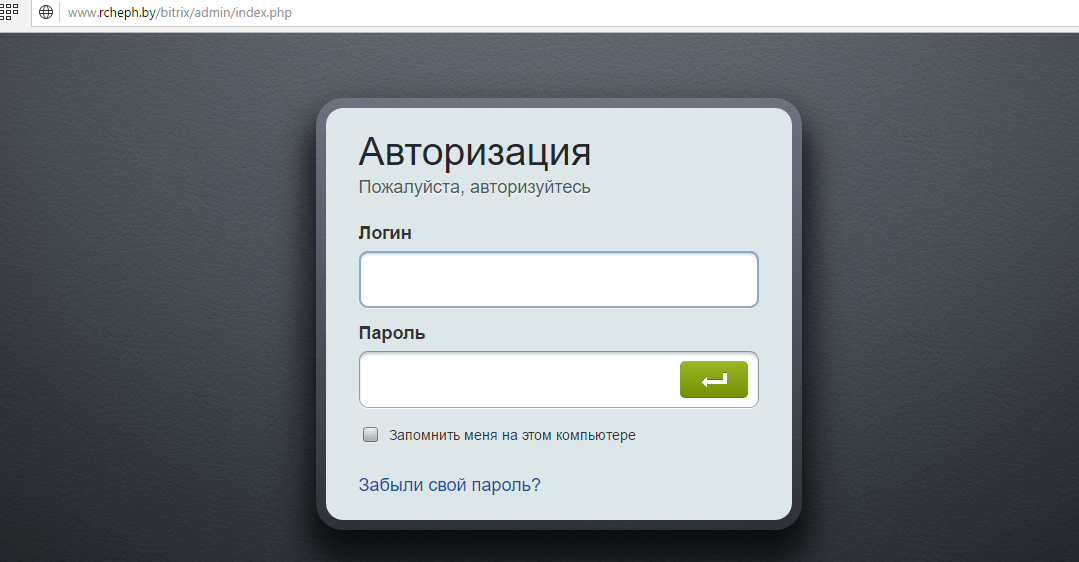 Что мне делать?
Что мне делать? для подтверждения вашей личности и восстановления доступа к учетной записи.
для подтверждения вашей личности и восстановления доступа к учетной записи.

